Si es un usuario de WhatsApp, probablemente sepa cuál es la función de estado en la aplicación. Esta es la pestaña donde ves los textos, fotos y videos publicados por tus contactos como estados.
Funciona prácticamente de la misma manera que la función Historia de Instagram, donde agrega un estado que consta de texto, fotos y videos que duran hasta 24 horas.
Si usa mucho la función, es probable que desee descargar ocasionalmente algunas de las fotos y videos que la gente publica en sus estados de WhatsApp. Desafortunadamente, WhatsApp de forma predeterminada no le permite descargar nada de estas actualizaciones de estado temporales para sus contactos. Simplemente no hay ninguna opción en la aplicación para hacer esto.
Sin embargo, han aparecido algunos métodos en línea que prometen permitirle descargar esas fotos y videos restringidos de los estados de WhatsApp de sus contactos.
Descargar fotos y videos de estado de WhatsApp de la carpeta oculta
De forma predeterminada, la función funciona descargando fotos y videos de los estados de sus contactos a su dispositivo. Lo que ves en la aplicación es en realidad el contenido almacenado en la memoria de tu teléfono.
Si de alguna manera pudiera acceder a esta ubicación en su dispositivo, puede revelar fácilmente todos los archivos de estado para usarlos con otros fines.
WhatsApp ha ocultado esta carpeta de estado en su dispositivo para que no pueda acceder a ella. Existe una solución alternativa para ver la carpeta y acceder a todo el contenido disponible.
- Vaya a Google Play Store y descargue e instale el Archivos de Google aplicación en su dispositivo. La razón por la que le pedimos que use esta aplicación es para mantener los pasos comunes a todos los dispositivos Android.
- Inicie la aplicación en su dispositivo, toque las tres líneas horizontales en la esquina superior izquierda y seleccione configuraciones.

- Cuando se abre el menú de configuración, una de las opciones en su pantalla será Mostrar archivos ocultos. Gire la palanca de esta opción a la posición ON para activar la opción.
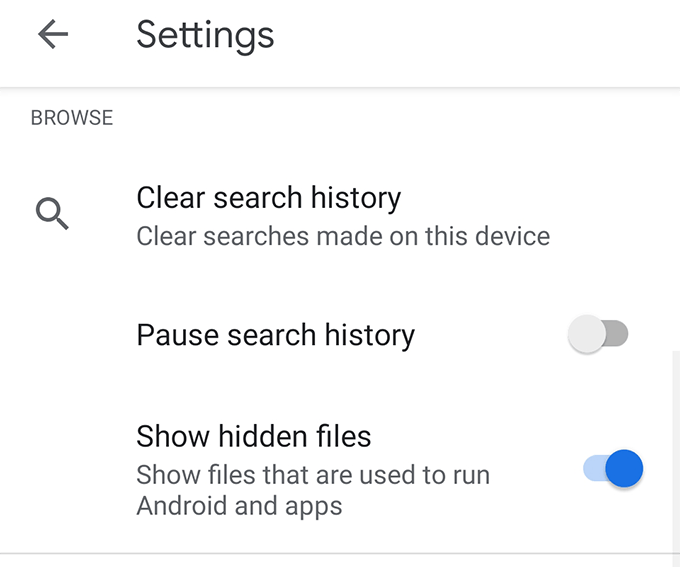
- Regrese a la interfaz principal de la aplicación. presione el Recorrer opción en la parte inferior, luego seleccione Almacenamiento interno en la siguiente pantalla.
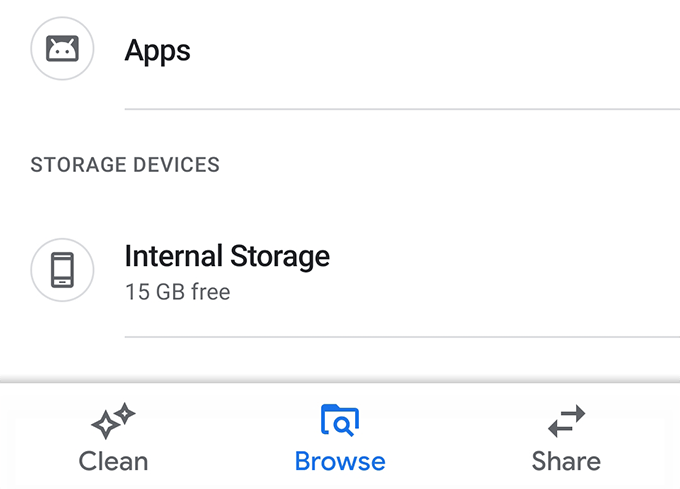
- Encuentra la carpeta nombrada Whatsapp en la siguiente pantalla y ábralo.[whatsapp-directory.png]
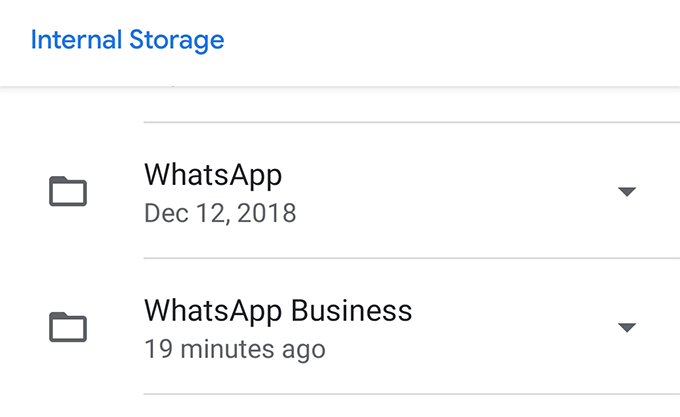
- presione el Medios de comunicación carpeta en la siguiente pantalla.
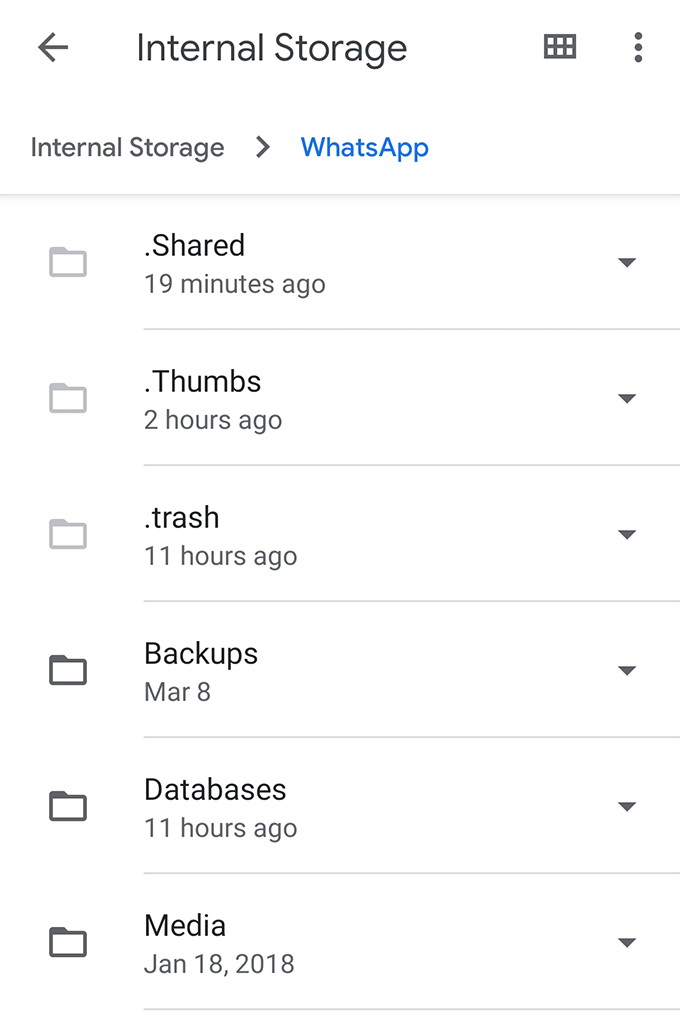
- Encontrarás una carpeta llamada .Estado. Esta es la carpeta oculta donde se guardan sus estados. Tócalo para abrirlo.
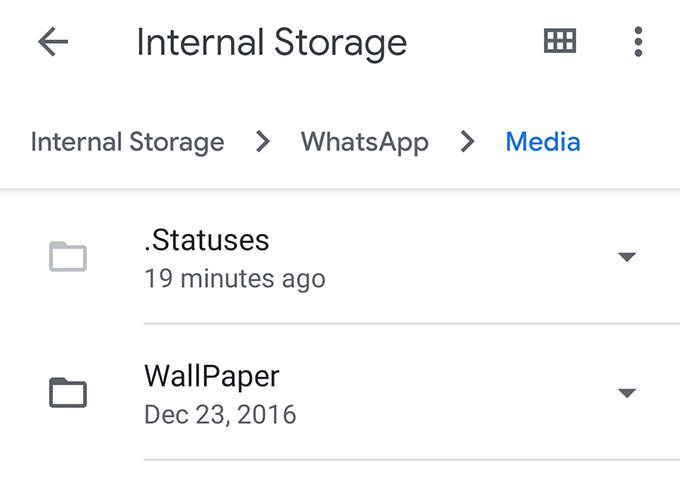
- La siguiente pantalla enumera todos los estados de WhatsApp disponibles para su cuenta. Si desea copiar algo de aquí a otra carpeta, toque y mantenga presionado el estado deseado, toque los tres puntos en la esquina superior derecha y seleccione Copiar.
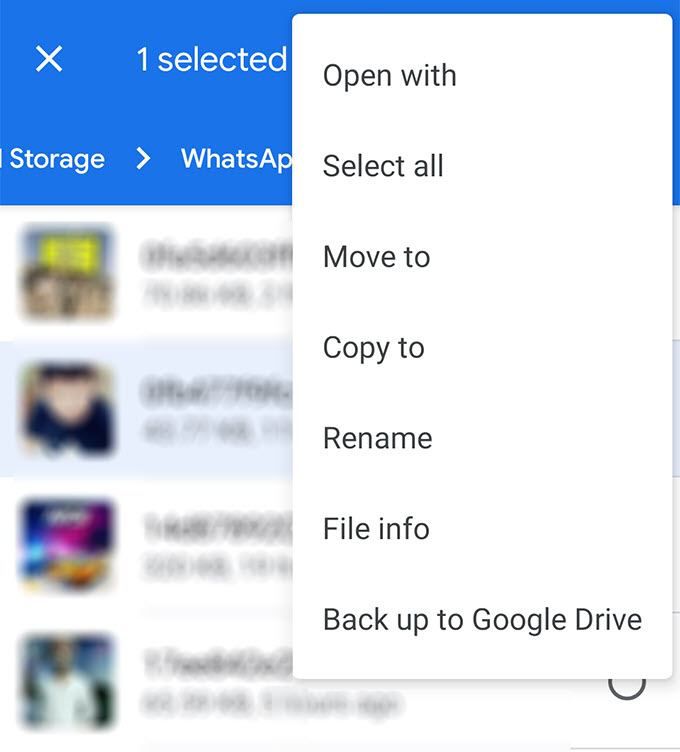
- Navegue a la carpeta donde desea guardar el estado de WhatsApp elegido. Una vez que esté allí, toque Copia aquí copiar el estado.
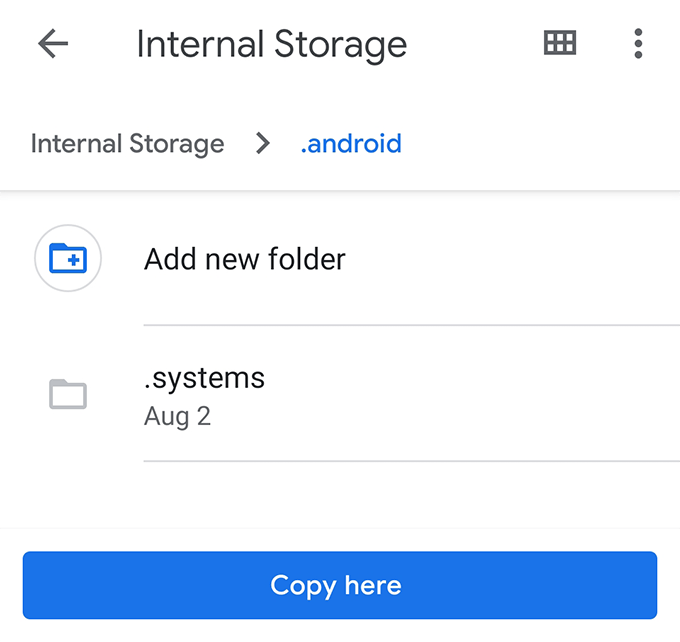
Los estados seleccionados de WhatsApp se copiarán en el directorio de su elección y podrá acceder a ellos desde allí utilizando cualquier aplicación de administrador de archivos en su dispositivo.
Ahora que se ha copiado el estado, incluso si el usuario elimina el estado o ha pasado el período de 24 horas, aún podrá acceder a su estado en su dispositivo.
Use Status Saver para descargar fotos y videos de estado de WhatsApp
Si habilitar la opción de carpetas ocultas y descargar manualmente el informe le parece demasiado difícil, tiene la opción de usar una aplicación de terceros para descargar fácilmente los informes a su dispositivo.
Ingrese Status Saver, una aplicación gratuita de Google Play Store que le permite descargar los estados de WhatsApp a su dispositivo Android con solo unos pocos clics. Ni siquiera requiere que abras WhatsApp en tu dispositivo, ya que recupera automáticamente los estados de WhatsApp en la aplicación y luego te permite buscarlos y guardarlos.
- Descargue, instale y ejecute Ahorrador de estado en su dispositivo.
- Permita que la aplicación acceda a archivos y carpetas en su almacenamiento.
- En la interfaz principal de la aplicación, encontrará dos pestañas en la parte superior: Imágenes y Videos.Como obviamente puede adivinar por sus nombres, puede presionar Fotos para ver el estado de las imágenes de WhatsApp y Videos para ver los estados de los videos de WhatsApp.
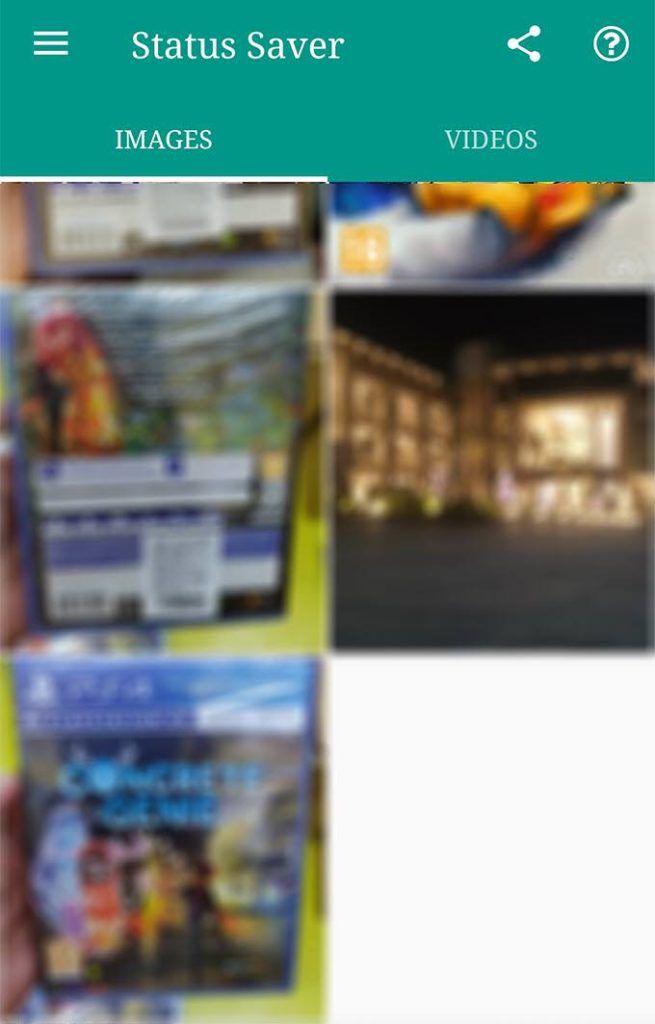
- Una vez que toque un elemento, se iniciará en pantalla completa en su dispositivo. Para guardar el elemento en su galería, toque el + (más) en la esquina inferior derecha y seleccione Ahorrar.
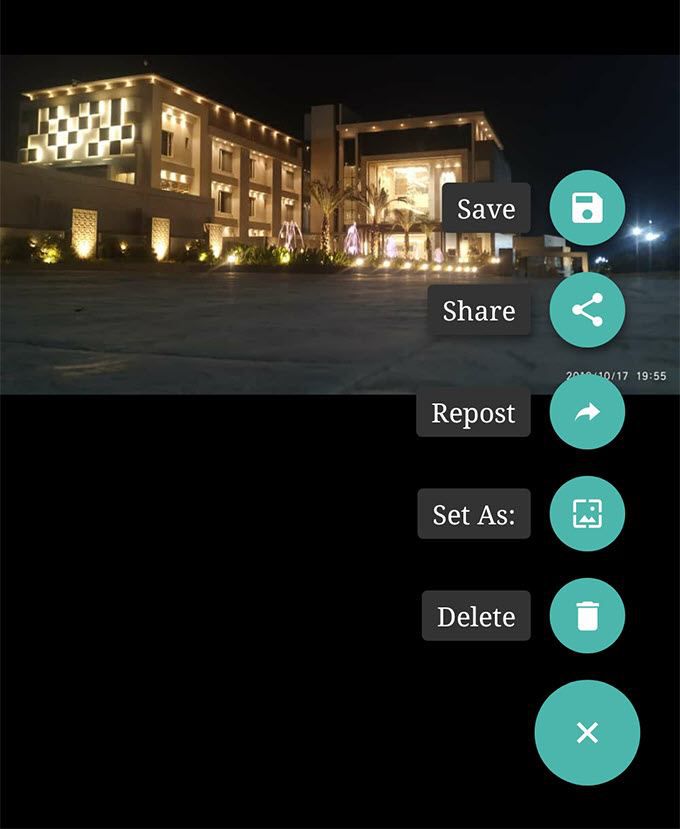
- Guardará el elemento en su galería y le notificará cuando se complete el guardado.
Ahora puede usar la aplicación Galería para ver fotos y videos descargados de los estados de WhatsApp. Estos archivos ahora son como los archivos normales que tiene en su dispositivo.
Tome una captura de pantalla para guardar fotos del estado de WhatsApp
Si lo que desea cargar es solo una foto en un estado, puede usar la función de captura de pantalla en su dispositivo para guardar la foto en su teléfono.
Tenga en cuenta que este procedimiento no descargará la foto en su resolución completa. Solo captura la pantalla actual donde se muestra la foto.
- Abra el estado de WhatsApp donde se encuentra la foto que desea descargar.
- presione el Bajar el volumen y Poder botones al mismo tiempo para tomar una captura de pantalla.
Si la combinación de teclas para tomar una captura de pantalla no funciona para usted, su teléfono probablemente tenga una combinación de teclas diferente para la tarea. En realidad, hay varias formas de tomar capturas de pantalla en dispositivos Android y puede usar cualquiera de ellas para realizar su tarea.
Grabar pantalla para grabar videos desde el estado de WhatsApp
Tomar una captura de pantalla del estado de WhatsApp no funcionará para videos. En este caso, necesitará utilizar una grabadora de pantalla.
- Descargar e instalar ScreenCam en su dispositivo.
- Inicie la aplicación y dele los permisos necesarios.
- Activa la opción que dice Activar la aplicación de destino. Entonces presione Elige una aplicación y seleccione Whatsapp de la lista.
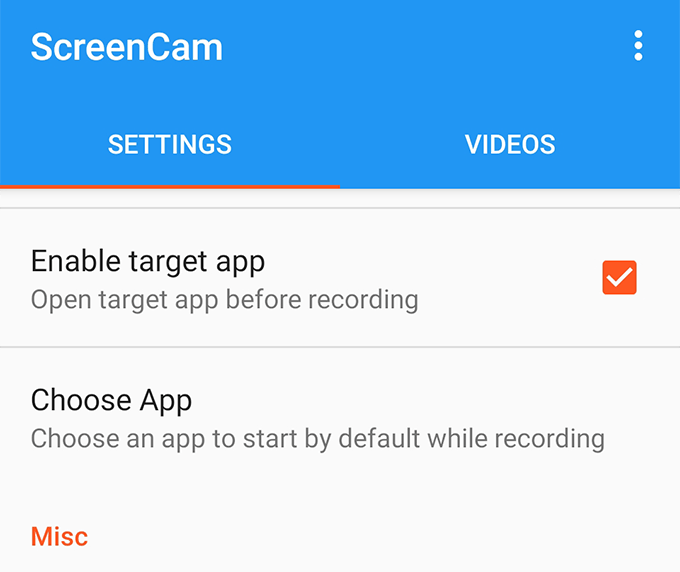
- Toque el botón de grabación de forma ovalada en la esquina inferior derecha para comenzar a grabar.
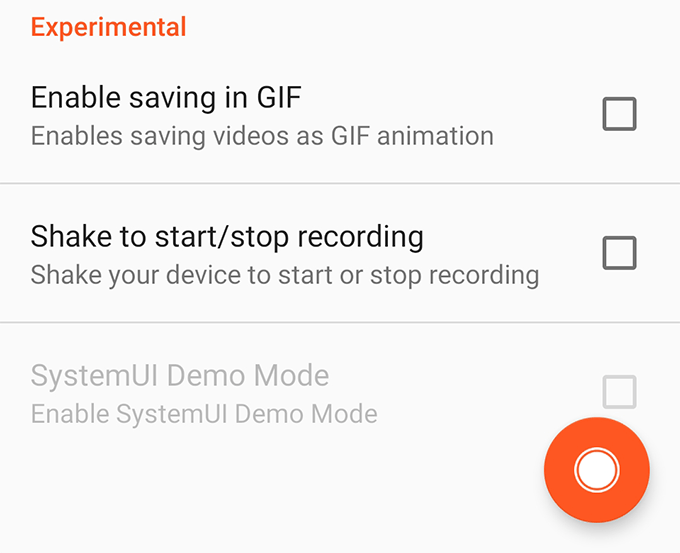
- WhatsApp se iniciará automáticamente y deberá abrir el estado del video que desea descargar para que se guarde con la aplicación.
El estado que eligió ahora debería estar disponible como un video grabado en la pantalla de su dispositivo Android.
